- 1. Como recuperar arquivos de áudio excluídos no telefone Android com a Conta do Google
- 2. Como restaurar arquivos de áudio perdidos da Motorola com FoneLab
- 3. Como restaurar arquivos de áudio perdidos da Motorola a partir do computador com cabo USB
- 4. Como restaurar arquivos de áudio perdidos da Motorola com Google Drive
Recupere os dados perdidos / excluídos do iPhone, incluindo fotos, contatos, vídeos, arquivos, registro de chamadas e mais dados do seu cartão SD ou dispositivo.
Como recuperar o áudio excluído do Motorola Droid Phones
 Escrito por Boey Wong / 02 de fevereiro de 2021 09:00
Escrito por Boey Wong / 02 de fevereiro de 2021 09:00Eu comprei um novo telefone Motorola Droid e usei-o por meses 3. Salvei uma quantidade de músicas e deletei algumas delas para liberar algum espaço para o meu telefone. Eu removo acidentalmente uma música favorita do meu telefone, posso recuperar os dados do Android excluídos? Obrigado!
Hoje em dia quase todo mundo possui um smartphone, exceto para o bebê recém-nascido. Especialmente, a mania para o telefone Android está aumentando entre os alunos.
Eles usam esta plataforma portátil para armazenar uma enorme quantidade de músicas, músicas ou até mesmo alguns arquivos MP3 para estudar línguas. Portanto, deve ser muito desanimado se esses preciosos arquivos de áudio forem perdidos ou excluídos.
O Motorola Droid é um smartphone habilitado para multimídia e internet projetado pela Motorola, que executa o sistema operacional Android, do Google.
Com o FoneLab para Android, você recuperará os dados perdidos / excluídos do iPhone, incluindo fotos, contatos, vídeos, arquivos, registro de chamadas e mais dados do seu cartão SD ou dispositivo.
- Recupere fotos, vídeos, contatos, WhatsApp e mais dados com facilidade.
- Visualizar dados antes da recuperação.
- Os dados do telefone Android e do cartão SD estão disponíveis.


Lista de guias
- 1. Como recuperar arquivos de áudio excluídos no telefone Android com a Conta do Google
- 2. Como restaurar arquivos de áudio perdidos da Motorola com FoneLab
- 3. Como restaurar arquivos de áudio perdidos da Motorola a partir do computador com cabo USB
- 4. Como restaurar arquivos de áudio perdidos da Motorola com Google Drive
1. Como recuperar arquivos de áudio excluídos no telefone Android com a Conta do Google
Não há dúvida de que você pode fazer login na sua conta do Google em Configurações e, em seguida, ativar o recurso de backup e restauração.
Alguns usuários podem ter dúvidas se o processo será complicado ou não. Na minha opinião, Fazendo backup e restaurando dados do Android é a melhor maneira de manter seus dados seguros. Você precisa prestar atenção e dar uma olhada no tutorial abaixo.
Passo 1Abra Configurações aplicativo no seu celular Motorola Droid.
Passo 2Ligar Fazer back-up dos meus dados NFT`s Backup e redefinição.
Passo 3Back to Backup e redefiniçãoe, em seguida, ligue Restauração automática.
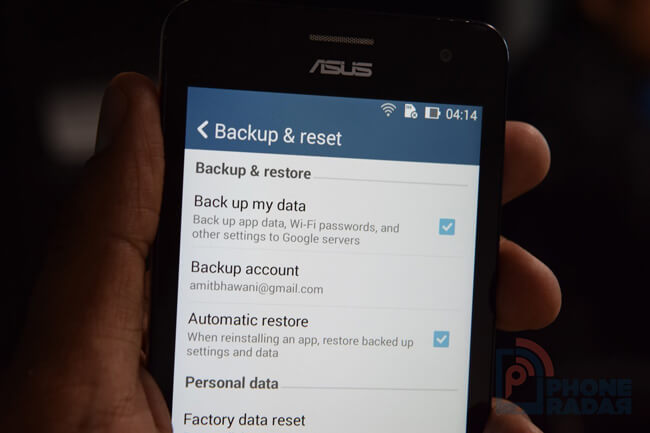
Depois de ativar as configurações mencionadas acima, os dados serão restaurados automaticamente depois de fazer login na Conta do Google que você usou para fazer backup dos dados do Android.
O que deve ser feito depois de perder os dados do telefone? Pode ser recuperado?
A resposta é absolutamente sim, já que os dados perdidos ainda estão presentes no telefone, mas ficam invisíveis.
2. Como restaurar arquivos de áudio perdidos da Motorola com FoneLab
Eles podem ser recuperados com a ajuda de um Data Recovery Android.
Aqui estão os motivos mais comuns para a perda de dados de telefones Android, incluindo o Motorola Droid:
- Equivocadamente excluir arquivos errados, áudio, vídeos ou formatar o telefone sem perceber.
- Factory redefinir o dispositivo antes de fazer backups.
- O cartão de memória ou o cartão SD é afetado por vírus ou está corrompido.
- O telefone está com a água danificada ou quebrada.
Não importa em que problemas você esteja FoneLab Android Data Recovery é a melhor solução para você. Este programa de recuperação de dados do Android tem muitos recursos excelentes, como abaixo:
- Tem a capacidade de recuperar todos os arquivos perdidos do Android dispositivo incluindo imagens, músicas, contatos, registros de chamadas, vídeos, áudio, arquivos apk e outros documentos.
- O software é capaz de digitalizar tanto o armazenamento interno quanto a memória do cartão SD.
- É um software seguro, pois não irá modificar o seu arquivo original.
- Pode salvar a sessão de recuperação para evitar a nova varredura do dispositivo novamente.
- Suporta todos os modelos Android, incluindo Samsung, LG, Sony, Motorola, Google, Huawei e muitos mais.
- Ambas as versões Mac e Windows estão disponíveis.
Gostaria de lembrá-lo melhor de não usar o telefone depois que os dados forem perdidos. Isso aumentará a taxa de sucesso da recuperação de dados.
Com o FoneLab para Android, você recuperará os dados perdidos / excluídos do iPhone, incluindo fotos, contatos, vídeos, arquivos, registro de chamadas e mais dados do seu cartão SD ou dispositivo.
- Recupere fotos, vídeos, contatos, WhatsApp e mais dados com facilidade.
- Visualizar dados antes da recuperação.
- Os dados do telefone Android e do cartão SD estão disponíveis.
Passo 1Baixe e instale o Recuperação de dados Android FoneLab software no seu computador em primeiro lugar. Ele será executado automaticamente depois de instalado com sucesso. Certifique-se de que haja mais de 20% de carga de bateria restante no seu telefone Motorola e conecte-o ao computador.

Passo 2Você deve habilitar a depuração USB em seu telefone com antecedência para que ela possa ser detectada pelo programa. Se você não sabe como Habilitar a depuração USB modo, você pode seguir as instruções na tela do programa. Leva apenas alguns toques para abri-lo. Depois daquele clique OK no seu computador.

Passo 3Uma vez conectado, você terá diferentes tipos de arquivos para escolher. Carraça em áudio e clique Próximo.

Passo 4Permitir que o software analise seu Motorola Droid. O FoneLab Android Data Recovery precisa estar autorizado a escanear dados do seu telefone. Então toque Permitir / Conceder / Autorizar quando ele te pede. Se as mensagens não aparecerem, clique em Tentar novamente na interface para tentar novamente.

Passo 5Agora você pode visualizar o resultado da digitalização. Clique em áudio para ver os detalhes. Escolha os arquivos que você deseja recuperar e clique no Recuperar botão para salvá-los no seu computador.

Esse é todo o processo, então você pode restaurar os arquivos de áudio recuperados de volta ao seu telefone Motorola, apenas conectando-o ao computador por meio de um cabo USB e arrastando e soltando.
Se você quer saber como recuperar fotos excluídas do Android, leia o post para obtê-lo.
Alguém gosta de salvar músicas no computador para facilitar a recuperação das músicas do computador.
3. Como restaurar arquivos de áudio perdidos da Motorola a partir do computador com cabo USB
O telefone Android pode ser usado como um disco rígido externo comum, para que você possa transferir dados entre o computador e o dispositivo sem dificuldade. O que você precisa é de um computador, um dispositivo e um cabo USB.

Em seguida, siga as etapas abaixo para mover o Áudio do computador para o dispositivo.
Passo 1Conecte seu dispositivo com USB ao computador.
Passo 2Abra a pasta que salva a música no dispositivo quando ele aparecer no seu computador.
Passo 3Abra a pasta onde você salvou a música no computador.
Passo 4Arraste e solte os dados que você deseja para a pasta no dispositivo.
Enquanto alguns usuários de telefones celulares gostariam de salvar dados através do OneDrive, do Google Drive e de outros serviços na nuvem, eles não gostam de usar o computador.
Se você é um deles, continue lendo para saber como recuperar o arquivo de áudio do Android por meio do Google Drive.
4. Como restaurar arquivos de áudio perdidos da Motorola com Google Drive
O Google Drive é um serviço de hospedagem de arquivos para que os usuários armazenem documentos de acordo com suas necessidades. Você pode restaurar contatos do Android, arquivo de palavras, arquivo de folha, fotos, vídeos, etc., com eficiência.
Como funciona o Tech & Data Studio:
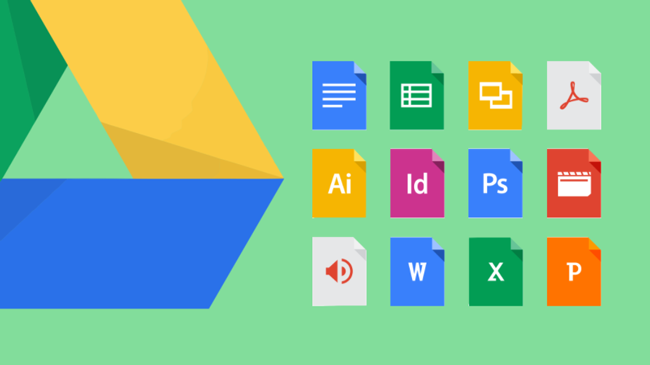
Vamos percorrer o processo.
Passo 1Faça o download do Google Drive no seu celular Motorola Droid e instale-o.
Passo 2Toque para iniciar o aplicativo e siga as instruções na tela para fazer login ou criar sua conta do Google.
Passo 3Toque no arquivo de áudio que você deseja restaurar do backup e salve-o no seu telefone Android.
Existem várias maneiras de recuperar arquivos de áudio do Android, mas alguns deles exigem o arquivo de backup, porque eles precisam obter os dados de volta deles.
O FoneLab é uma solução definitiva para obter diretamente o backup de dados do Android diretamente do dispositivo, incluindo restaurando mensagens do Android, registros de chamadas, etc. Você pode baixar e experimentar agora!
Com o FoneLab para Android, você recuperará os dados perdidos / excluídos do iPhone, incluindo fotos, contatos, vídeos, arquivos, registro de chamadas e mais dados do seu cartão SD ou dispositivo.
- Recupere fotos, vídeos, contatos, WhatsApp e mais dados com facilidade.
- Visualizar dados antes da recuperação.
- Os dados do telefone Android e do cartão SD estão disponíveis.
